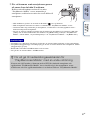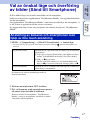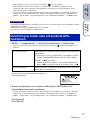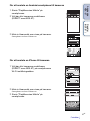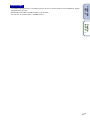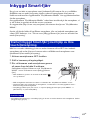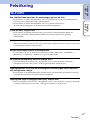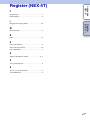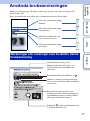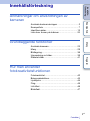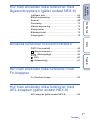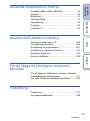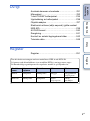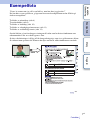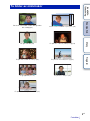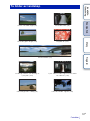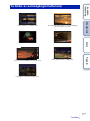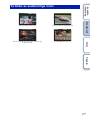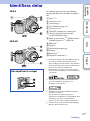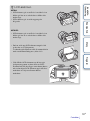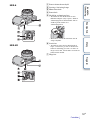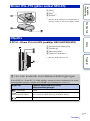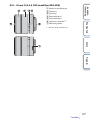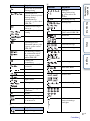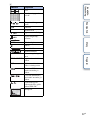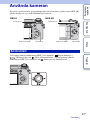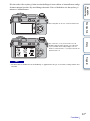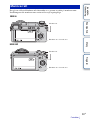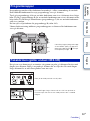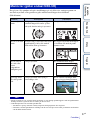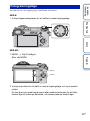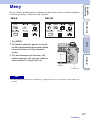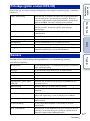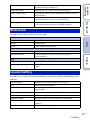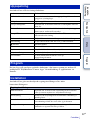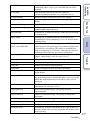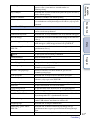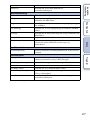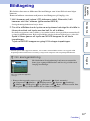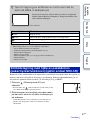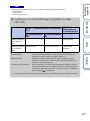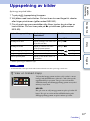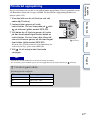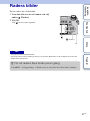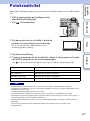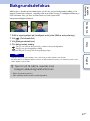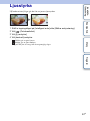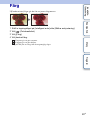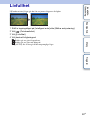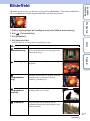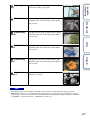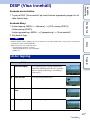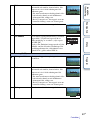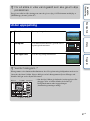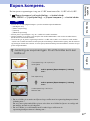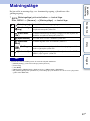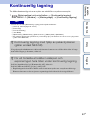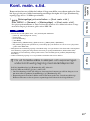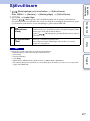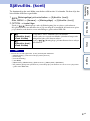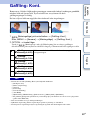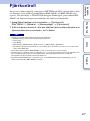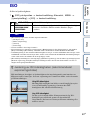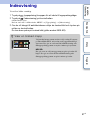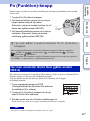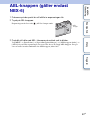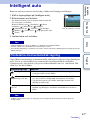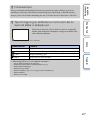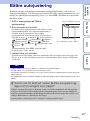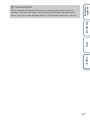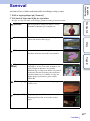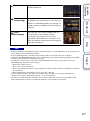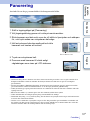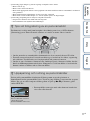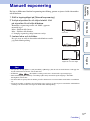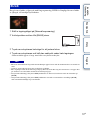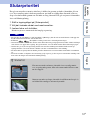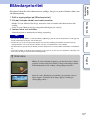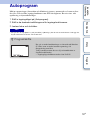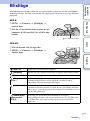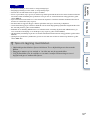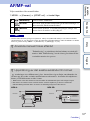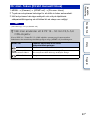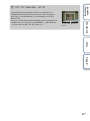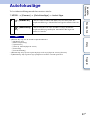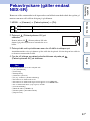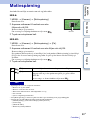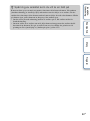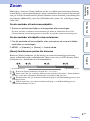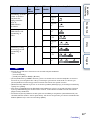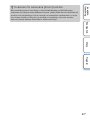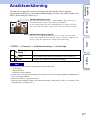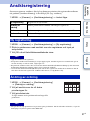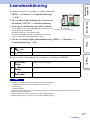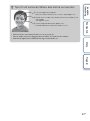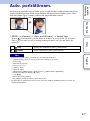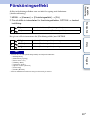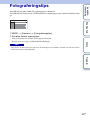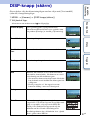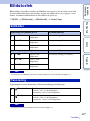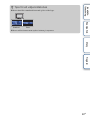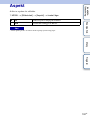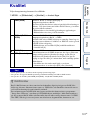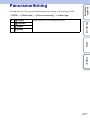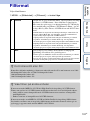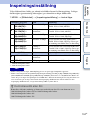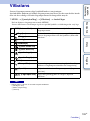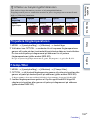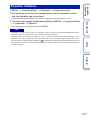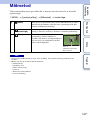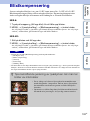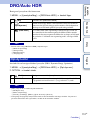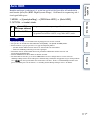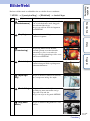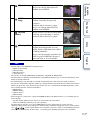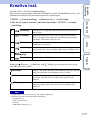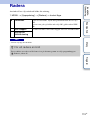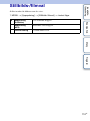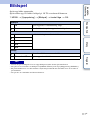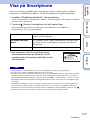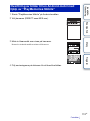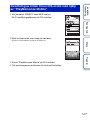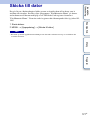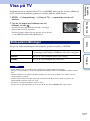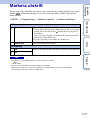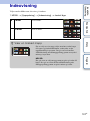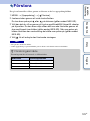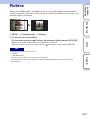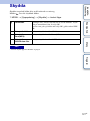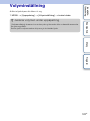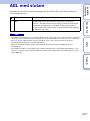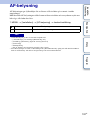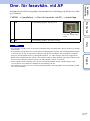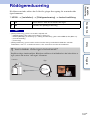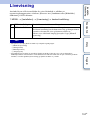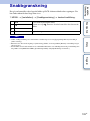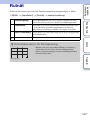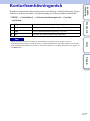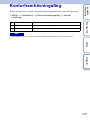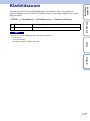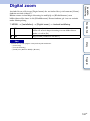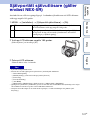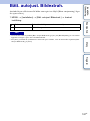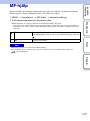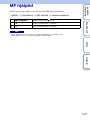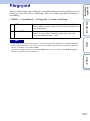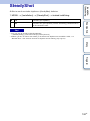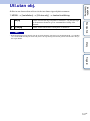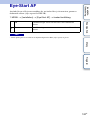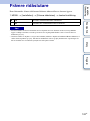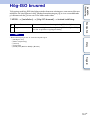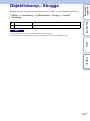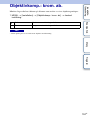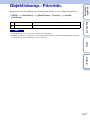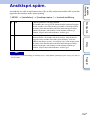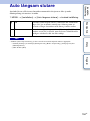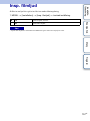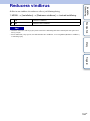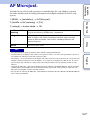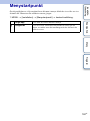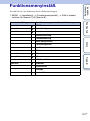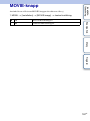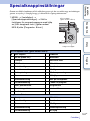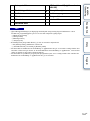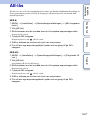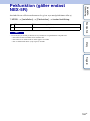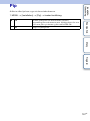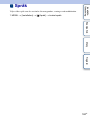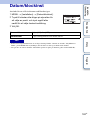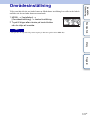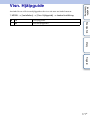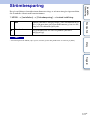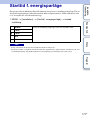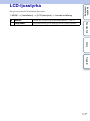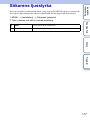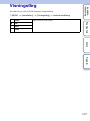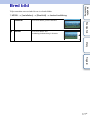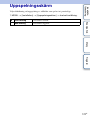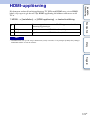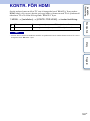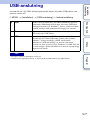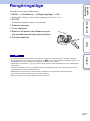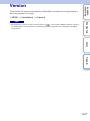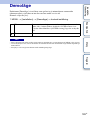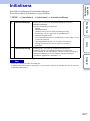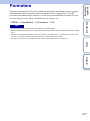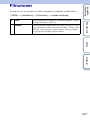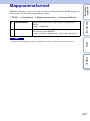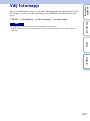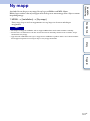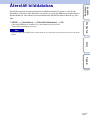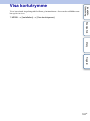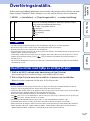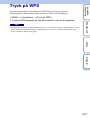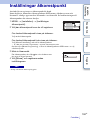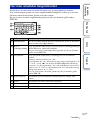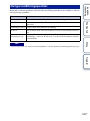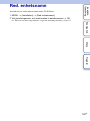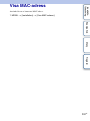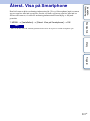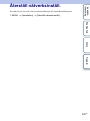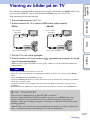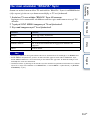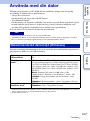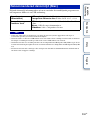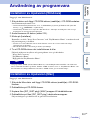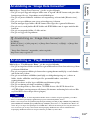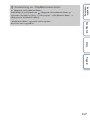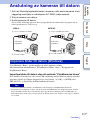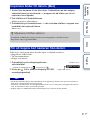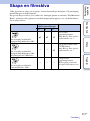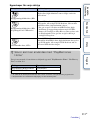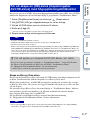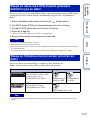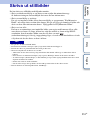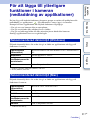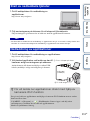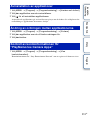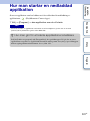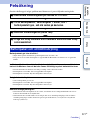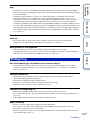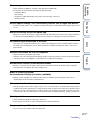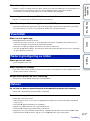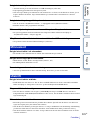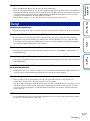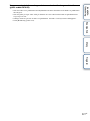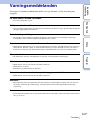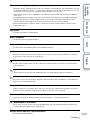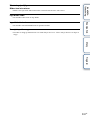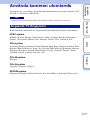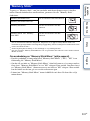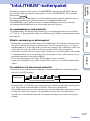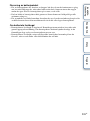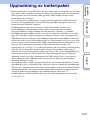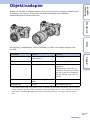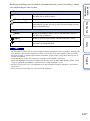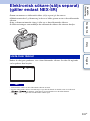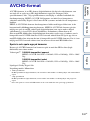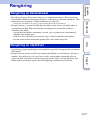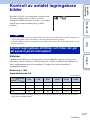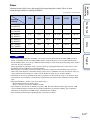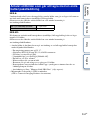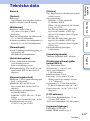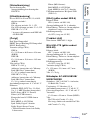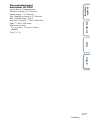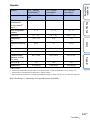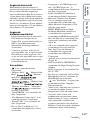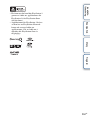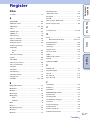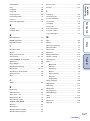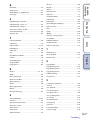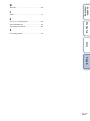i
SE
Angående
NEX-5T
Register
(NEX-5T)
Angående NEX-5T
NEX-5T är utrustad med samtliga funktioner som finns på NEX-5R.
I det här avsnittet, ”Angående NEX-5T”, beskrivs de nya funktionerna som tillkommit
på NEX-5T och hur man använder dem, samt skillnaderna mellan NEX-5R och NEX-
5T.
Se övriga avsnitt än ”Angående NEX-5T” angående de funktioner som är gemensamma
mellan NEX-5R och NEX-5T.
Se även handledningen till NEX-5T och bladet ”Wi-Fi Connection/One-touch (NFC)
Guide”.
Funktioner som tillkommit på
NEX-5T
Följande funktioner har tillkommit på NEX-5T jämfört med NEX-5R.
Nya funktioner Beskrivning
One touch-funktioner Med en enda vidrörning ställer kameran automatiskt in SSID-
koden och lösenordet för anslutning till en NFC-klar Android-
smartphone eller surfplatta.
One touch-delning
(Sänd till Smartphone)
När kameran är i uppspelningsläge går det att ansluta den till en
NFC-klar Android-smartphone med en enda vidrörning och
skicka bilder till smartphonen.
Inbyggd Smart-fjärr Du kan använda din smartphone som fjärrkontroll till kameran.
Använd det fabriksinställda programmet [Inbyggd Smart-fjärr]
i kameran.
Om du har en NFC-klar Android-smartphone kan du ansluta
kameran till smartphonen med en enda vidrörning (One touch-
fjärrstyrning).
One-touch(NFC) Det går att starta applikationer som är installerade i kameran
helt enkelt genom att röra vid kameran med en NFC-klar
Android-smartphone.
Flygplansläge Ombord på flygplan och liknande går det att stänga av alla Wi-
Fi- och NFC-funktioner tillfälligt.
z Angående NFC
NFC är en teknik som möjliggör trådlös kommunikation på kort håll mellan olika apparater,
som t.ex. mobiltelefoner och IC-taggar. NFC förenklar datakommunikationen eftersom det
räcker att man bara rör vid en viss punkt en enda gång.
• NFC (Near Field Communication) är en internationell standard för trådlös
korthållskommunikationsteknik.

ii
SE
Angående
NEX-5T
Register
(NEX-5T)
Omdöpta funktioner på NEX-5T
På NEX-5T har följande funktioner döpts om från NEX-5R, men de fungerar på samma
sätt.
Använd funktionsnamnen på NEX-5R för att söka efter dessa funktioner i
bruksanvisningen.
One touch-delning (Överföring av
en bild till en smartphone)
Med bara en enda knapptryckning kan du ansluta kameran till en NFC-klar Android-
smartphone och sedan skicka bilden som visas på kameraskärmen direkt till
smartphonen.
Ladda ner och installera applikationen ”PlayMemories Mobile” från applikationsbutiken
för din smartphone.
Om applikationen ”PlayMemories Mobile” redan finns installerad på din smartphone, så
se till att den är uppdaterad till den senaste versionen.
Se supportsidan (http://www.sony.net/pmm/) för närmare detaljer om ”PlayMemories
Mobile”.
Om du vill överföra bilder till en iPhone-smartphone, eller en Android-smartphone som
saknar NFC-funktion, så se ”Överföring av bilder utan att använda NFC-funktionen”.
Funktionsnamn på NEX-5R Funktionsnamn på NEX-5T
Motivspårning Fokusföljning
Återst. Visa på Smartphone Åtrst SSID/lösen
Visa på Smartphone Sänd till Smartphone
1 Visa en bild som ska överföras på kameran.
2 Aktivera smartphonens NFC-funktion.
• Se bruksanvisningen till smartphonen angående hur man aktiverar NFC-funktionen.
Fortsätter r

iii
SE
Angående
NEX-5T
Register
(NEX-5T)
• När bilder visas i indexläge på kameran går det inte att överföra bilder med hjälp av One touch-delning.
• När punkten [Flygplansläge] är inställd på [På] går det inte att ansluta kameran och smartphonen. Ställ in
[Flygplansläge] på [Av].
• RAW-bilder omvandlas till JPEG-format när de överförs.
• Det går inte att överföra filmer i AVCHD-format.
3 Rör vid kameran med smartphonen genom
att passa ihop de båda N-märkena.
Kameran och smartphonen ansluts till varandra,
”PlayMemories Mobile” startar automatiskt på
smartphonen, och därefter överförs den visade bilden till
smartphonen.
• NFC-funktionen går bara att använda när N-märket visas på kameran.
• Håll smartphonen mot kameran i minst två sekunder tills ”PlayMemories Mobile” startar.
• Om du inte hittar något N-märke på smartphonen, så kontrollera var beröringspunkten sitter i
bruksanvisningen till smartphonen.
• Det går att ställa in storleken på bilden som ska skickas till smartphonen på [Original], [2M] eller
[VGA]. För att ändra bildstorleken: För Android, välj [Bildkvalitet] på menyn i ”PlayMemories
Mobile”, och för iPhone, välj inställningsmenyn
t ”PlayMemories Mobile” t [Bildkvalitet].
Anmärkningar
z För att gå till nedladdningswebbsidan för
”PlayMemories Mobile” med en enda vidrörning
När man rör vid N-märket på kameran med en NFC-klar Android-smartphone och
applikationen ”PlayMemories Mobile” inte är installerad på den smartphonen, startar
webbläsaren och visar applikationsbutiken så att du kan ladda ner ”PlayMemories Mobile”.

iv
SE
Angående
NEX-5T
Register
(NEX-5T)
Val av önskat läge och överföring
av bilder (Sänd till Smartphone)
Ställ in bildvalsläget och överför sedan bilder till en smartphone.
Ladda ner och installera applikationen ”PlayMemories Mobile” från applikationsbutiken
för din smartphone.
Om applikationen ”PlayMemories Mobile” redan finns installerad på din smartphone, så
se till att den är uppdaterad till den senaste versionen.
Se supportsidan (http://www.sony.net/pmm/) för närmare detaljer om ”PlayMemories
Mobile”.
1 MENU t [Uppspelning] t [Sänd till Smartphone] t önskat läge.
• Gå vidare till steg 1 i [Välj för denna enhet] när du har tryckt på (Sänd till Smartphone) på
kameran.
Anslutning av kameran och smartphonen med
hjälp av One touch-anslutning
Välj för denna enhet Används för att välja bilder som ska skickas till smartphonen
från kameran.
1Välj något av lägena [Denna bild], [Alla bilder från detta
datum], [All film(MP4) för datum], eller [Flera bilder].
2[OK] t z på styrratten
Om du valde [Flera bilder], så välj önskade bilder med
hjälp av z på styrratten, och tryck sedan på [OK] t z.
Välj för Smartphone Används för att se alla bilder som finns lagrade på kamerans
minneskort på smartphonen.
När kameran är redo för anslutningen tänds en
informationsskärm.
2 Aktivera smartphonens NFC-funktion.
3 Rör vid kameran med smartphonen genom
att passa ihop de båda N-märkena.
Kameran ansluts till smartphonen, ”PlayMemories
Mobile” startar på smartphonen, och därefter skickas
valda bilder till smartphonen.
Fortsätter rFortsätter r
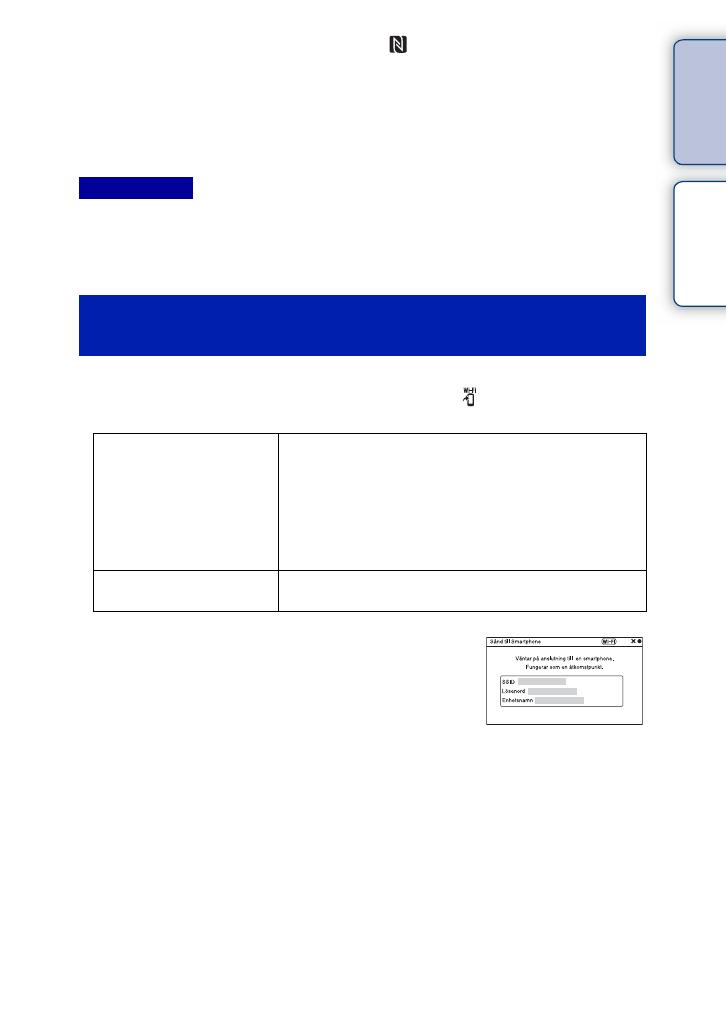
v
SE
Angående
NEX-5T
Register
(NEX-5T)
• När punkten [Flygplansläge] är inställd på [På] går det inte att ansluta kameran och smartphonen. Ställ in
[Flygplansläge] på [Av].
• RAW-bilder omvandlas till JPEG-format när de överförs.
• Det går inte att överföra filmer i AVCHD-format.
1 MENU t [Uppspelning] t [Sänd till Smartphone] t önskat läge.
• Gå vidare till steg 1 i [Välj för denna enhet] när du har tryckt på (Sänd till Smartphone) på
kameran.
• NFC-funktionen går bara att använda när N-märket visas på kameran.
• Håll smartphonen mot kameran i minst två sekunder tills ”PlayMemories Mobile” startar.
• Om du inte hittar något N-märke på smartphonen, så kontrollera var beröringspunkten sitter i
bruksanvisningen till smartphonen.
• Det går att ställa in storleken på bilden som ska skickas till smartphonen på [Original], [2M] eller
[VGA]. För att ändra bildstorleken: För Android, välj [Bildkvalitet] på menyn i ”PlayMemories
Mobile”, och för iPhone, välj inställningsmenyn
t ”PlayMemories Mobile” t [Bildkvalitet].
Anmärkningar
Överföring av bilder utan att använda NFC-
funktionen
Välj för denna enhet Används för att välja bilder som ska skickas till smartphonen
från kameran.
1Välj något av lägena [Denna bild], [Alla bilder från detta
datum], [All film(MP4) för datum], eller [Flera bilder].
2[OK] t z på styrratten
Om du valde [Flera bilder], så välj önskade bilder med
hjälp av z på styrratten, och tryck sedan på [OK] t z.
Välj för Smartphone Används för att se alla bilder som finns lagrade på kamerans
minneskort på smartphonen.
När kameran är redo för anslutningen tänds en
informationsskärm.
2 Anslut smartphonen och kameran med hjälp av SSID-koden och
lösenordet på informationsskärmen.
• Det går att ställa in storleken på bilden som ska skickas till smartphonen på [Original], [2M] eller
[VGA]. För att ändra bildstorleken: För Android, välj [Bildkvalitet] på menyn i ”PlayMemories
Mobile”, och för iPhone, välj inställningsmenyn
t ”PlayMemories Mobile” t [Bildkvalitet].
[För Android]
[För iPhone]
Fortsätter r

vi
SE
Angående
NEX-5T
Register
(NEX-5T)
För att ansluta en Android-smartphone till kameran
För att ansluta en iPhone till kameran
1 Starta ”PlayMemories Mobile” på
smartphonen.
2 Välj den här kamerans modellnamn
(DIRECT-xxxx:NEX-5T).
3 Mata in lösenordet som visas på kameran.
Smartphonen ansluts till kameran.
1 Välj den här kamerans modellnamn
(DIRECT-xxxx:NEX-5T) på smartphonens
Wi-Fi-inställningsskärm.
2 Mata in lösenordet som visas på kameran.
Smartphonen ansluts till kameran.
3 Starta ”PlayMemories Mobile” på
smartphonen.
Fortsätter r

viii
SE
Angående
NEX-5T
Register
(NEX-5T)
Inbyggd Smart-fjärr
Det går att använda en smartphone som fjärrkontroll till kameran för att ta stillbilder.
Stillbilder som tas med fjärrstyrning skickas sedan till smartphonen från kameran.
Ladda ner och installera applikationen ”PlayMemories Mobile” från applikationsbutiken
för din smartphone.
Om applikationen ”PlayMemories Mobile” redan finns installerad på din smartphone, så
se till att den är uppdaterad till den senaste versionen.
Se supportsidan (http://www.sony.net/pmm/) för närmare detaljer om ”PlayMemories
Mobile”.
Om du vill skicka bilder till en iPhone-smartphone, eller en Android-smartphone som
saknar NFC-funktion, så se ”För att starta [Inbyggd Smart-fjärr] utan att använda One
touch-fjärrstyrning”.
Med bara en enda vidrörning går det att ansluta kameran till en NFC-klar Android-
smartphone och sedan fjärrstyra kameran och ta stillbilder med smartphonen som
fjärrkontroll (One touch-fjärrstyrning).
• När punkten [Flygplansläge] är inställd på [På] går det inte att ansluta kameran och smartphonen. Ställ in
[Flygplansläge] på [Av].
Starta [Inbyggd Smart-fjärr] med hjälp av One
touch-fjärrstyrning
1 Aktivera smartphonens NFC-funktion.
2 Ställ in kameran på tagningsläget.
3 Rör vid kameran med smartphonen genom
att passa ihop de båda N-märkena.
Smartphonen ansluts till kameran, och ”PlayMemories
Mobile” startar. På kameran startar [Inbyggd Smart-
fjärr].
• NFC-funktionen går bara att använda när N-märket
visas på kameran.
• Håll smartphonen mot kameran i minst två sekunder tills ”PlayMemories Mobile” startar.
• Om du inte hittar något N-märke på smartphonen, så kontrollera var beröringspunkten sitter i
bruksanvisningen till smartphonen.
• Om [Inbyggd Smart-fjärr] inte startar, så välj först [Inbyggd Smart-fjärr] under MENU t
[Installation] t [One-touch(NFC)].
Anmärkningar
Fortsätter r

ix
SE
Angående
NEX-5T
Register
(NEX-5T)
Kontrollera bildkompositionen på skärmen på smartphonen, och tryck sedan på
avtryckarknappen (A) på smartphonen för att ta en bild.
• Använd knapp (B) för att ändra inställningarna för punkterna [EV], [Självutlösare] och
[Visa kontroll].
• [Inbyggd Smart-fjärr] går att använda när tagningsläget är inställt på [Intelligent auto], [Scenval],
[Manuell exponering], [Slutarprioritet], [Bländarprioritet] eller [Autoprogram]. Om tagningsläget är
inställt på något annat läge än ovanstående lägen, ändras det automatiskt till [Intelligent auto].
• [Inbyggd Smart-fjärr] går inte att använda för att spela in filmer.
• Om punkten [Kvalitet] är inställd på [RAW] eller [RAW & JPEG], ändras inställningen automatiskt till
[Fin].
• Det går att ta stillbilder och skicka dem till en smartphone även om det inte sitter något minneskort i
kameran. Bilderna som tas lagras dock inte i kameran i så fall.
För att starta [Inbyggd Smart-fjärr] utan att
använda One touch-fjärrstyrning
1 MENU t [Program] t [Inbyggd Smart-fjärr].
2 När kameran är redo för anslutningen tänds
en informationsskärm på kameran. Anslut
smartphonen till kameran med hjälp av den
informationen.
[För Android]
[För iPhone]
Fjärrstyrning av kameran med hjälp av [Inbyggd
Smart-fjärr]
Anmärkningar

x
SE
Angående
NEX-5T
Register
(NEX-5T)
One-touch(NFC)
Det går att starta önskad applikation på kamerans applikationsmeny genom att röra vid
kameran med en NFC-klar Android-smartphone. Om applikationen som startas har en
funktion som fungerar tillsammans med smartphonen, ansluts kameran och smartphonen
till varandra via Wi-Fi.
För det ska gå att använda denna funktion behöver önskad applikation registreras i
förväg.
1 MENU t [Installation] t [One-touch(NFC)] t önskad applikation.
2 Ställ in kameran på tagningsläget.
3 Håll en NFC-klar Android-smartphone mot N-märket på kameran i minst
två sekunder.
• ”PlayMemories Mobile” startar på smartphonen, och den applikation som registrerades i steg 1
startar på kameran.
• Om kameran är i uppspelningsläge startar inte den registrerade applikationen även om man rör vid
kameran med smartphonen.
• När man startar en applikation med hjälp av en enda vidrörning startar ”PlayMemories Mobile” på
smartphonen, även om den applikationen inte fungerar tillsammans med smartphonen. Avsluta
”PlayMemories Mobile” utan att göra någonting i programmet.
Flygplansläge
Ombord på flygplan och liknande går det att stänga av alla Wi-Fi- och NFC-funktioner
tillfälligt.
1 MENU t [Installation] t [Flygplansläge] t önskat läge.
• När punkten [Flygplansläge] är inställd på [På] visas flygplansmärket på skärmen.
Anmärkningar

xi
SE
Angående
NEX-5T
Register
(NEX-5T)
Felsökning
Den trådlösa åtkomstpunkten för anslutningen går inte att hitta.
• Det kan hända att trådlösa åtkomstpunkter inte visas på kameran beroende på signalförhållandena.
Placera kameran närmare den trådlösa åtkomstpunkten.
• Det kan hända att trådlösa åtkomstpunkter inte visas på kameran beroende på
åtkomstpunktsinställningarna. Se bruksanvisningen till åtkomstpunkten.
[Tryck på WPS] fungerar inte.
• Det kan hända att [Tryck på WPS] inte fungerar beroende på åtkomstpunktsinställningarna.
Kontrollera den trådlösa åtkomstpunktens SSID och lösenord, och utför sedan [Inställn.
Åtkomstpunkt].
En [Skicka till dator]-manöver avbryts mitt i.
• Om batteriströmmen i kameran är för svag kan det hända att [Skicka till dator]-manövrer avbryts mitt
i. Ladda upp batteripaketet och försök igen.
Det går inte att skicka filmer till smartphonen.
• De enda filmer som går att skicka till en smartphone är filmer i MP4-format. Välj MENU t
[Bildstorlek] t [Filformat] t [MP4] för att spela in i MP4-format
En [Sänd till Smartphone]-manöver avbryts mitt i.
• Om batteriströmmen i kameran eller i smartphonen är för svag kan det hända att [Sänd till
Smartphone]-manövrer avbryts mitt i. Ladda upp batteripaketet och försök igen.
Tagningsskärmen visas inte på ett smidigt sätt./Anslutningen mellan kameran
och smartphonen avbryts.
• Det kan hända att datakommunikationen mellan kameran och smartphonen misslyckas beroende på
signalförhållandena. Placera kameran närmare smartphonen
Tagning med hjälp av [Inbyggd Smart-fjärr] avbryts mitt i.
• Om batteriströmmen i kameran eller i smartphonen är för svag kan det hända att tagningar med hjälp
av [Inbyggd Smart-fjärr] avbryts mitt i. Ladda upp batteripaketet och försök igen.
Wi-Fi/NFC
Fortsätter r

xii
SE
Angående
NEX-5T
Register
(NEX-5T)
Det går inte ansluta kameran till en smartphone med hjälp av One touch-
funktionerna.
• Håll N-märket på smartphonen och N-märket på kameran så nära varandra som möjligt. Om
apparaterna inte reagerar, så prova att flytta smartphonen ett par millimeter, eller att ta bort
smartphonen från kameran, vänta i minst 10 sekunder och sedan hålla apparaterna mot varandra igen.
• Om det inte går att upprätta någon anslutning, så prova följande:
– Starta ”PlayMemories Mobile” på smartphonen, och för sedan smartphonen långsamt mot N-
märket på kameran.
– Om smartphonen sitter i ett hölje eller fodral, så ta av det.
– Om kameran sitter i ett fodral, så ta av det.
• Kontrollera att axelremmen inte täcker för N-märket på kameran när du rör vid kameran med
smartphonen.
• [Flygplansläget] är aktiverat. Ställ in [Flygplansläge] på [Av].
• När kameran är inställd på att visa bilder i indexläge går det inte att ansluta kameran och smartphonen
med en enda vidrörning.
• Kontrollera att NFC-funktionen är aktiverad på smartphonen. Se bruksanvisningen till smartphonen
för närmare detaljer.
• Placera inga andra metallföremål än en smartphone i närheten av N-märket.
• Håll inte två eller flera smartphones mot kameran samtidigt.
• Om någon annan NFC-baserad applikation redan är igång på smartphonen, så avsluta den
applikationen.
Det går inte att ladda ner applikationer via kamerans Wi-Fi.
• Om kamerans IP-adress är fast inställd går det inte att ladda ner applikationer via Wi-Fi. Välj MENU
t [Installation] t [Inställn. Åtkomstpunkt] t den åtkomstpunkt som ska anslutas, och ställ sedan
in punkten [Inställning IP-adress] på [Auto]. Du kan även ansluta kameran till en dator via en USB-
kabel, och sedan ladda ner applikationer via datorn.

xiii
SE
Angående
NEX-5T
Register
(NEX-5T)
Register (NEX-5T)
F
Flygplansläge........................................................x
Fokusföljning........................................................ii
I
Inbyggd Smart-fjärr (NFC)................................viii
M
Motivspårning.......................................................ii
N
NFC.................................................................... i, x
O
One touch-delning.................................................ii
One touch-fjärrstyrning......................................viii
One-touch(NFC)................................................... x
S
Sänd till Smartphone (NFC)............................ii, iv
V
Visa på Smartphone..............................................ii
Å
Återst. Visa på Smartphone ..................................ii
Åtrst SSID/lösen...................................................ii

2
SE
Innehålls-
förteckning
Exempelfoto Meny Register
Anmärkningar om användningen av kameran
Använda bruksanvisningen
Klicka på en knapp uppe till höger på omslaget och på varje sida för att hoppa till
motsvarande sida.
Detta är praktiskt när man söker efter en funktion som man vill använda.
Söka efter information enligt
funktion.
Söka efter information enligt
exempelfoton.
Söka efter information i en
lista av menyalternativ.
Söka efter information enligt
nyckelord.
Markeringar och noteringar som används i denna
bruksanvisning
Innehålls-
förteckning
Exempelfoto Meny Register
I denna bruksanvisning visas
funktionssekvenser med pilar (t).
Använd kameran i den indikerade
sekvensen.
Standardinställningen indikeras av .
Indikerar varningar och begränsningar
som är relevanta för korrekt användning
av kameran.
Symbolen z markerar information som
är praktisk att känna till.
Fotografierna som användas som
exempel på bilder i bruksanvisningen är
reproduktioner och inte verkliga bilder
som tagits med denna kamera.
Sidan laddas...
Sidan laddas...

5
SE
Innehålls-
förteckning
Exempelfoto Meny Register
Använda funktionerna i menyn
Fotoläge (gäller endast NEX-5R) ························30
Kamera································································30
Bildstorlek····························································31
Ljusstyrka/färg ·····················································31
Uppspelning ························································32
Program·······························································32
Installation ···························································32
Ansluta med annan utrustning
Visning av bilder på en TV ································203
Använda med din dator ·····································205
Användning av programvara ·····························207
Anslutning av kameran till datorn ······················210
Skapa en filmskiva ············································212
Skriva ut stillbilder ·············································216
För att lägga till ytterligare funktioner i
kameran
För att lägga till ytterligare funktioner i kameran
(nedladdning av applikationer) ··························217
Hur man startar en nedladdad applikation ········220
Felsökning
Felsökning ·························································221
Varningsmeddelanden ······································228
Fortsätter r

6
SE
Innehålls-
förteckning
Exempelfoto Meny Register
Övrigt
Använda kameran utomlands····························231
Minneskort·························································232
”InfoLITHIUM”-batteripaket································234
Uppladdning av batteripaket······························236
Objektivadapter ·················································237
Elektronisk sökare (säljs separat) (gäller endast
NEX-5R) ····························································239
AVCHD-format ··················································240
Rengöring··························································241
Kontroll av antalet lagringsbara bilder ···············242
Tekniska data ····················································245
Register
Register ·····························································251
Den här bruksanvisningen omfattar modellerna NEX-6 och NEX-5R.
I figurerna och skärmbilderna visas modellen NEX-6, om inget annat anges.
De huvudsakliga egenskaperna för respektive modell är på följande sätt:
Modell-
namn
Lägesom-
kopplare
Pekskärm Sökare Blixt
NEX-6 Kompatibel Inkompatibel Inbyggd Inbyggd/Extern
(säljs separat)
NEX-5R Inkompatibel Kompatibel Extern
(säljs separat)
Extern
(medföljer)

7
SE
Innehålls-
förteckning
Exempelfoto Meny Register
Exempelfoto
”Detta är scenen som jag vill ta en bild av, men hur kan jag göra det?”
Du kan hitta svaret genom att gå igenom listan med exempelfoton nedan. Klicka på
önskat exempelfoto.
Ta bilder av människor (sida 8)
Ta makrobilder (sida 9)
Ta bilder av landskap (sida 10)
Ta bilder av solnedgångar/nattscener (sida 11)
Ta bilder av snabbrörliga motiv (sida 12)
Om du klickar på ett foto hoppar visningen till sidan som beskriver funktionen som
rekommenderas för att ta den typen av foto.
Se dessa beskrivningar i tillägg till de fotograferingstips som visas på kamerans skärm.
Se sidorna inom parentes för närmare detaljer om hur de olika funktionerna används.
Klick!
Fortsätter r

8
SE
Innehålls-
förteckning
Exempelfoto Meny Register
Ta bilder av människor
Personen framträder medan bakgrunden
blir suddig (43)
Samma scen med olika ljusstyrka (58)
Ett glatt leende (92) En person i stearinljusbelysning (69)
En person framför en nattvy (68) En person som förflyttar sig (60)
Ett gruppfoto (56, 57) En person i motljus (77)
En person med mjuka hudtoner (95)
43
58
92 69
68 60
56 77
95
Fortsätter r

9
SE
Innehålls-
förteckning
Exempelfoto Meny Register
Ta makrobilder
Göra bakgrunden suddig (43) Justering av färgen för inomhusljus (105)
Blommor (68) Minska mängden blixtljus (109)
Ställa in fokus manuellt (79) För att ta ljusare bilder (52)
Förhindra kameraskakningar för
inomhusbilder (60)
Få mat att se tilltalande ut (52)
43 105
68 109
79 52
60 52
Fortsätter r
Sidan laddas...
Sidan laddas...
Sidan laddas...
Sidan laddas...
Sidan laddas...
Sidan laddas...
Sidan laddas...
Sidan laddas...
Sidan laddas...
Sidan laddas...
Sidan laddas...
Sidan laddas...
Sidan laddas...
Sidan laddas...
Sidan laddas...
Sidan laddas...
Sidan laddas...
Sidan laddas...
Sidan laddas...
Sidan laddas...
Sidan laddas...
Sidan laddas...
Sidan laddas...
Sidan laddas...
Sidan laddas...
Sidan laddas...
Sidan laddas...
Sidan laddas...
Sidan laddas...
Sidan laddas...
Sidan laddas...
Sidan laddas...
Sidan laddas...
Sidan laddas...
Sidan laddas...
Sidan laddas...
Sidan laddas...
Sidan laddas...
Sidan laddas...
Sidan laddas...
Sidan laddas...
Sidan laddas...
Sidan laddas...
Sidan laddas...
Sidan laddas...
Sidan laddas...
Sidan laddas...
Sidan laddas...
Sidan laddas...
Sidan laddas...
Sidan laddas...
Sidan laddas...
Sidan laddas...
Sidan laddas...
Sidan laddas...
Sidan laddas...
Sidan laddas...
Sidan laddas...
Sidan laddas...
Sidan laddas...
Sidan laddas...
Sidan laddas...
Sidan laddas...
Sidan laddas...
Sidan laddas...
Sidan laddas...
Sidan laddas...
Sidan laddas...
Sidan laddas...
Sidan laddas...
Sidan laddas...
Sidan laddas...
Sidan laddas...
Sidan laddas...
Sidan laddas...
Sidan laddas...
Sidan laddas...
Sidan laddas...
Sidan laddas...
Sidan laddas...
Sidan laddas...
Sidan laddas...
Sidan laddas...
Sidan laddas...
Sidan laddas...
Sidan laddas...
Sidan laddas...
Sidan laddas...
Sidan laddas...
Sidan laddas...
Sidan laddas...
Sidan laddas...
Sidan laddas...
Sidan laddas...
Sidan laddas...
Sidan laddas...
Sidan laddas...
Sidan laddas...
Sidan laddas...
Sidan laddas...
Sidan laddas...
Sidan laddas...
Sidan laddas...
Sidan laddas...
Sidan laddas...
Sidan laddas...
Sidan laddas...
Sidan laddas...
Sidan laddas...
Sidan laddas...
Sidan laddas...
Sidan laddas...
Sidan laddas...
Sidan laddas...
Sidan laddas...
Sidan laddas...
Sidan laddas...
Sidan laddas...
Sidan laddas...
Sidan laddas...
Sidan laddas...
Sidan laddas...
Sidan laddas...
Sidan laddas...
Sidan laddas...
Sidan laddas...
Sidan laddas...
Sidan laddas...
Sidan laddas...
Sidan laddas...
Sidan laddas...
Sidan laddas...
Sidan laddas...
Sidan laddas...
Sidan laddas...
Sidan laddas...
Sidan laddas...
Sidan laddas...
Sidan laddas...
Sidan laddas...
Sidan laddas...
Sidan laddas...
Sidan laddas...
Sidan laddas...
Sidan laddas...
Sidan laddas...
Sidan laddas...
Sidan laddas...
Sidan laddas...
Sidan laddas...
Sidan laddas...
Sidan laddas...
Sidan laddas...
Sidan laddas...
Sidan laddas...
Sidan laddas...
Sidan laddas...
Sidan laddas...
Sidan laddas...
Sidan laddas...
Sidan laddas...
Sidan laddas...
Sidan laddas...
Sidan laddas...
Sidan laddas...
Sidan laddas...
Sidan laddas...
Sidan laddas...
Sidan laddas...
Sidan laddas...
Sidan laddas...
Sidan laddas...
Sidan laddas...
Sidan laddas...
Sidan laddas...
Sidan laddas...
Sidan laddas...
Sidan laddas...
Sidan laddas...
Sidan laddas...
Sidan laddas...
Sidan laddas...
Sidan laddas...
Sidan laddas...
Sidan laddas...
Sidan laddas...
Sidan laddas...
Sidan laddas...
Sidan laddas...
Sidan laddas...
Sidan laddas...
Sidan laddas...
Sidan laddas...
Sidan laddas...
Sidan laddas...
Sidan laddas...
Sidan laddas...
Sidan laddas...
Sidan laddas...
Sidan laddas...
Sidan laddas...
Sidan laddas...
Sidan laddas...
Sidan laddas...
Sidan laddas...
Sidan laddas...
Sidan laddas...
Sidan laddas...
Sidan laddas...
Sidan laddas...
Sidan laddas...
Sidan laddas...
Sidan laddas...
Sidan laddas...
Sidan laddas...
Sidan laddas...
Sidan laddas...
Sidan laddas...
Sidan laddas...
Sidan laddas...
Sidan laddas...
Sidan laddas...
Sidan laddas...
Sidan laddas...
Sidan laddas...
Sidan laddas...
Sidan laddas...
Sidan laddas...
Sidan laddas...
Sidan laddas...
Sidan laddas...
Sidan laddas...
Sidan laddas...
Sidan laddas...
Sidan laddas...
Sidan laddas...
Sidan laddas...
Sidan laddas...
Sidan laddas...
Sidan laddas...
Sidan laddas...
Sidan laddas...
Sidan laddas...
Sidan laddas...
Sidan laddas...
Sidan laddas...
-
 1
1
-
 2
2
-
 3
3
-
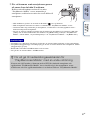 4
4
-
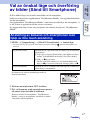 5
5
-
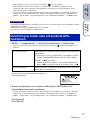 6
6
-
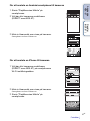 7
7
-
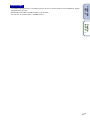 8
8
-
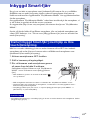 9
9
-
 10
10
-
 11
11
-
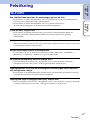 12
12
-
 13
13
-
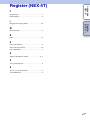 14
14
-
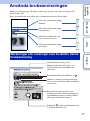 15
15
-
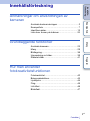 16
16
-
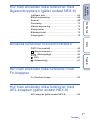 17
17
-
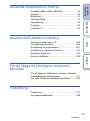 18
18
-
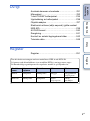 19
19
-
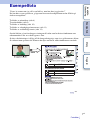 20
20
-
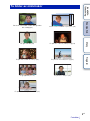 21
21
-
 22
22
-
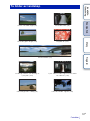 23
23
-
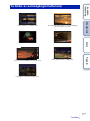 24
24
-
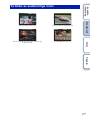 25
25
-
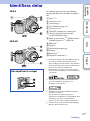 26
26
-
 27
27
-
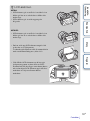 28
28
-
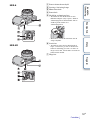 29
29
-
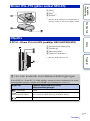 30
30
-
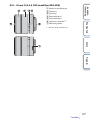 31
31
-
 32
32
-
 33
33
-
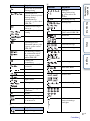 34
34
-
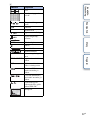 35
35
-
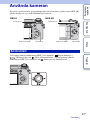 36
36
-
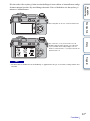 37
37
-
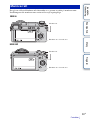 38
38
-
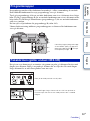 39
39
-
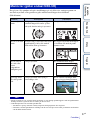 40
40
-
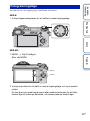 41
41
-
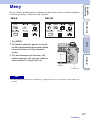 42
42
-
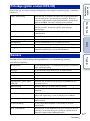 43
43
-
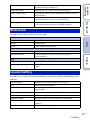 44
44
-
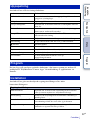 45
45
-
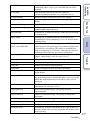 46
46
-
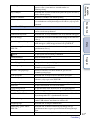 47
47
-
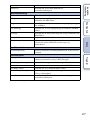 48
48
-
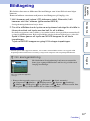 49
49
-
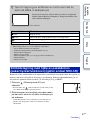 50
50
-
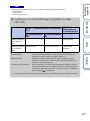 51
51
-
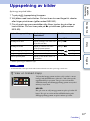 52
52
-
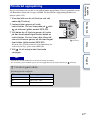 53
53
-
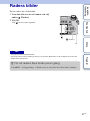 54
54
-
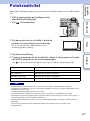 55
55
-
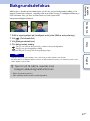 56
56
-
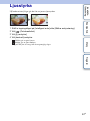 57
57
-
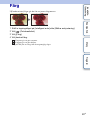 58
58
-
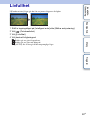 59
59
-
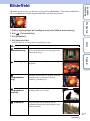 60
60
-
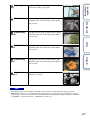 61
61
-
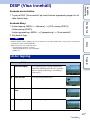 62
62
-
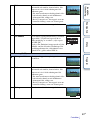 63
63
-
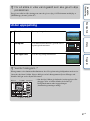 64
64
-
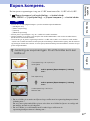 65
65
-
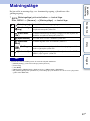 66
66
-
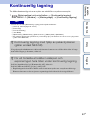 67
67
-
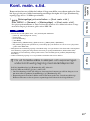 68
68
-
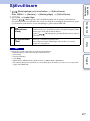 69
69
-
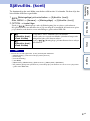 70
70
-
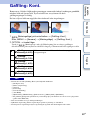 71
71
-
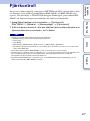 72
72
-
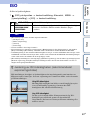 73
73
-
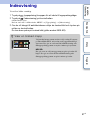 74
74
-
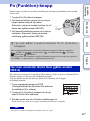 75
75
-
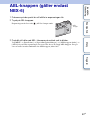 76
76
-
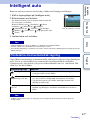 77
77
-
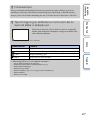 78
78
-
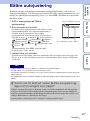 79
79
-
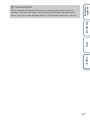 80
80
-
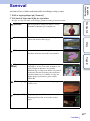 81
81
-
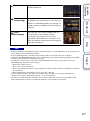 82
82
-
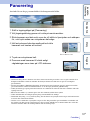 83
83
-
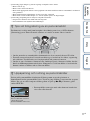 84
84
-
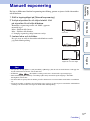 85
85
-
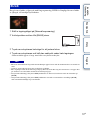 86
86
-
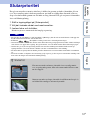 87
87
-
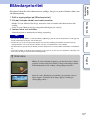 88
88
-
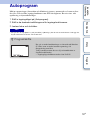 89
89
-
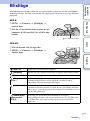 90
90
-
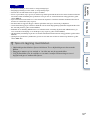 91
91
-
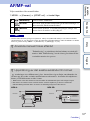 92
92
-
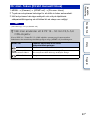 93
93
-
 94
94
-
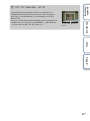 95
95
-
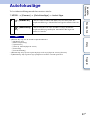 96
96
-
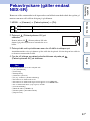 97
97
-
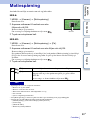 98
98
-
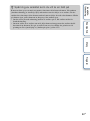 99
99
-
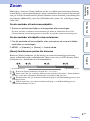 100
100
-
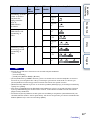 101
101
-
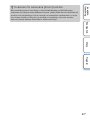 102
102
-
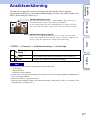 103
103
-
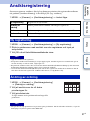 104
104
-
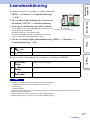 105
105
-
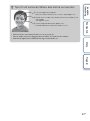 106
106
-
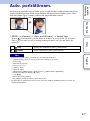 107
107
-
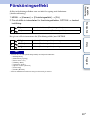 108
108
-
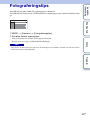 109
109
-
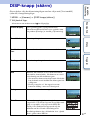 110
110
-
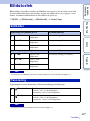 111
111
-
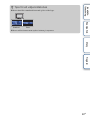 112
112
-
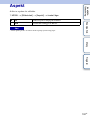 113
113
-
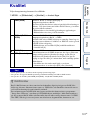 114
114
-
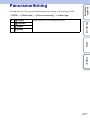 115
115
-
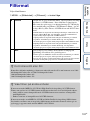 116
116
-
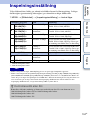 117
117
-
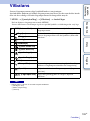 118
118
-
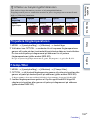 119
119
-
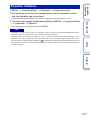 120
120
-
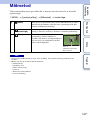 121
121
-
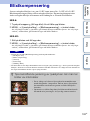 122
122
-
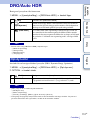 123
123
-
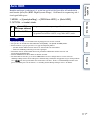 124
124
-
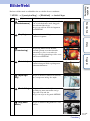 125
125
-
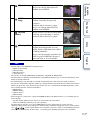 126
126
-
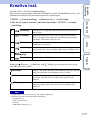 127
127
-
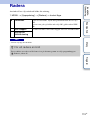 128
128
-
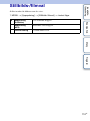 129
129
-
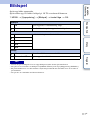 130
130
-
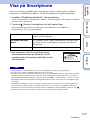 131
131
-
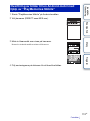 132
132
-
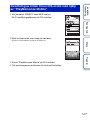 133
133
-
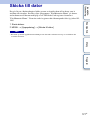 134
134
-
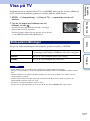 135
135
-
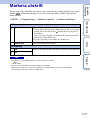 136
136
-
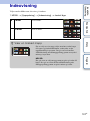 137
137
-
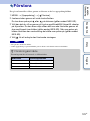 138
138
-
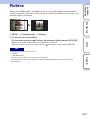 139
139
-
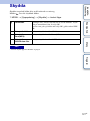 140
140
-
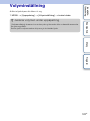 141
141
-
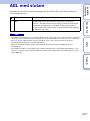 142
142
-
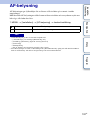 143
143
-
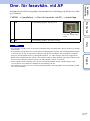 144
144
-
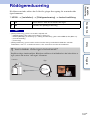 145
145
-
 146
146
-
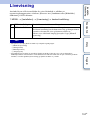 147
147
-
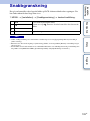 148
148
-
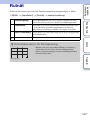 149
149
-
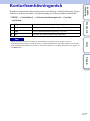 150
150
-
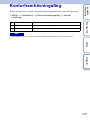 151
151
-
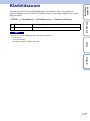 152
152
-
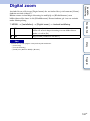 153
153
-
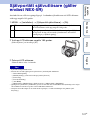 154
154
-
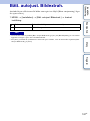 155
155
-
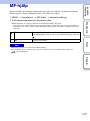 156
156
-
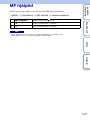 157
157
-
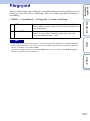 158
158
-
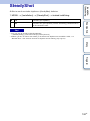 159
159
-
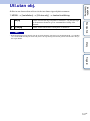 160
160
-
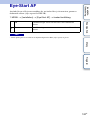 161
161
-
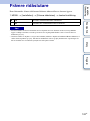 162
162
-
 163
163
-
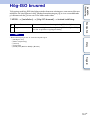 164
164
-
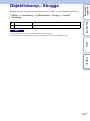 165
165
-
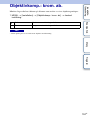 166
166
-
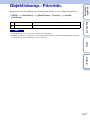 167
167
-
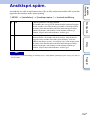 168
168
-
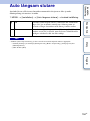 169
169
-
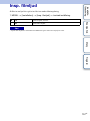 170
170
-
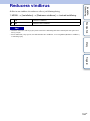 171
171
-
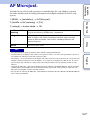 172
172
-
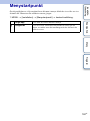 173
173
-
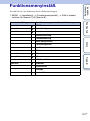 174
174
-
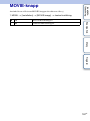 175
175
-
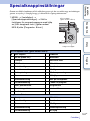 176
176
-
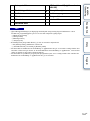 177
177
-
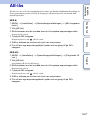 178
178
-
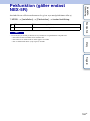 179
179
-
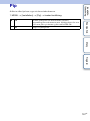 180
180
-
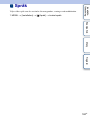 181
181
-
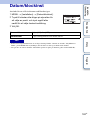 182
182
-
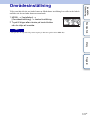 183
183
-
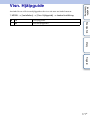 184
184
-
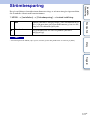 185
185
-
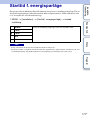 186
186
-
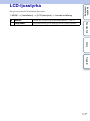 187
187
-
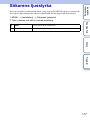 188
188
-
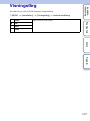 189
189
-
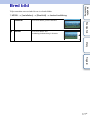 190
190
-
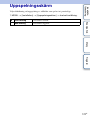 191
191
-
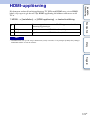 192
192
-
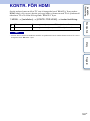 193
193
-
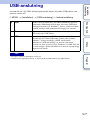 194
194
-
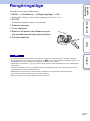 195
195
-
 196
196
-
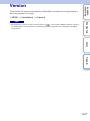 197
197
-
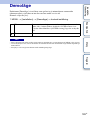 198
198
-
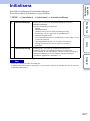 199
199
-
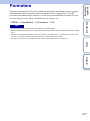 200
200
-
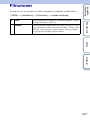 201
201
-
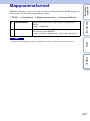 202
202
-
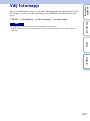 203
203
-
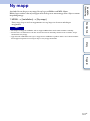 204
204
-
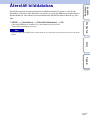 205
205
-
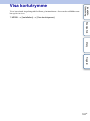 206
206
-
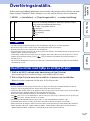 207
207
-
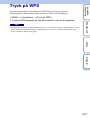 208
208
-
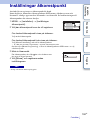 209
209
-
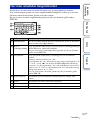 210
210
-
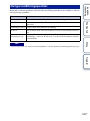 211
211
-
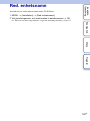 212
212
-
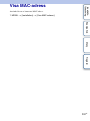 213
213
-
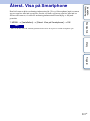 214
214
-
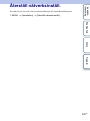 215
215
-
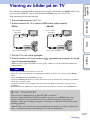 216
216
-
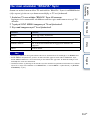 217
217
-
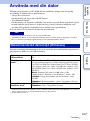 218
218
-
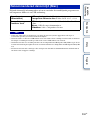 219
219
-
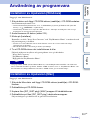 220
220
-
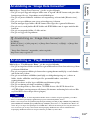 221
221
-
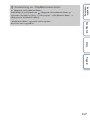 222
222
-
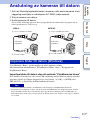 223
223
-
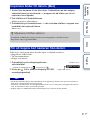 224
224
-
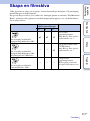 225
225
-
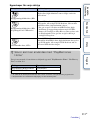 226
226
-
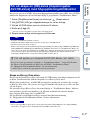 227
227
-
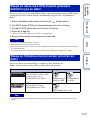 228
228
-
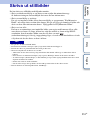 229
229
-
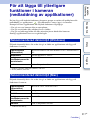 230
230
-
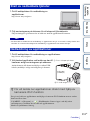 231
231
-
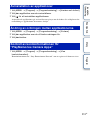 232
232
-
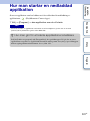 233
233
-
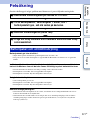 234
234
-
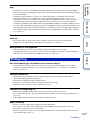 235
235
-
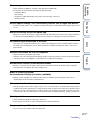 236
236
-
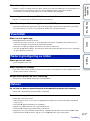 237
237
-
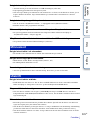 238
238
-
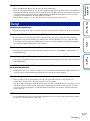 239
239
-
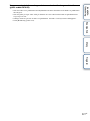 240
240
-
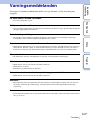 241
241
-
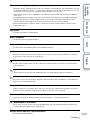 242
242
-
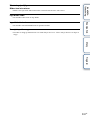 243
243
-
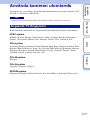 244
244
-
 245
245
-
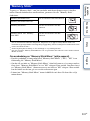 246
246
-
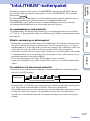 247
247
-
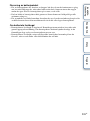 248
248
-
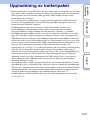 249
249
-
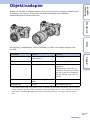 250
250
-
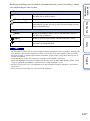 251
251
-
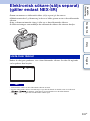 252
252
-
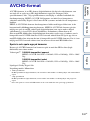 253
253
-
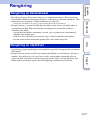 254
254
-
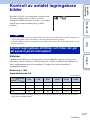 255
255
-
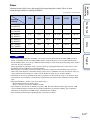 256
256
-
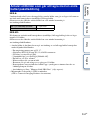 257
257
-
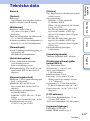 258
258
-
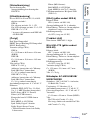 259
259
-
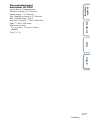 260
260
-
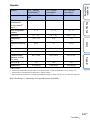 261
261
-
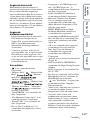 262
262
-
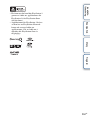 263
263
-
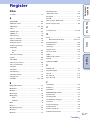 264
264
-
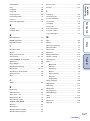 265
265
-
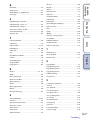 266
266
-
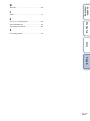 267
267
-
 268
268